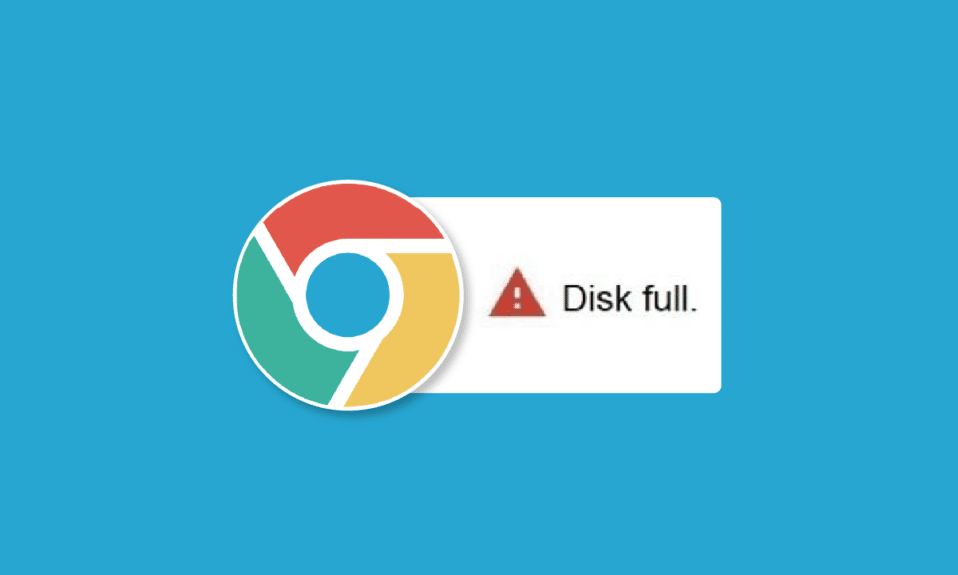
谷歌浏览器下载时显示磁盘空间不足,这通常是由于电脑硬盘空间不足,无法从网络下载文件所致。多数情况下,清理系统空间即可解决此问题。然而,有时即便系统空间充足,Chrome 仍可能出现下载失败的错误,这可能是由多种潜在因素引起的。本文将介绍几种修复Chrome下载错误的方法,帮助您解决“磁盘已满”的困扰。

如何解决谷歌浏览器磁盘空间不足的下载错误
导致谷歌浏览器下载时提示磁盘空间不足的原因可能多种多样,以下列出了一些常见的原因:
- 电脑中存在过多占用存储空间的文件,导致可用空间不足。
- 硬盘驱动器负荷过重,影响文件下载。
- 谷歌浏览器中累积的过多缓存数据,导致下载失败。
- 某些损坏的Chrome扩展程序,可能引发磁盘空间问题。
- 问题可能仅限于当前浏览器,其他浏览器不受影响。
- 不正确的Chrome设置也可能导致此错误。
- Chrome设置的异常,也可能是问题根源。
接下来的指南将详细介绍如何修复谷歌浏览器磁盘空间不足的下载错误。
方法一:清理回收站
当遇到谷歌浏览器磁盘空间不足的下载错误时,首先应检查电脑的存储空间是否真的不足。这通常是导致Chrome下载错误的常见原因。如果确实如此,应考虑删除不必要的文件以释放空间,从而解决Chrome下载失败的问题。同时,清理回收站也是增加系统可用空间、修复谷歌浏览器无法下载文件的有效方法。
1. 在桌面找到并双击“回收站”图标。
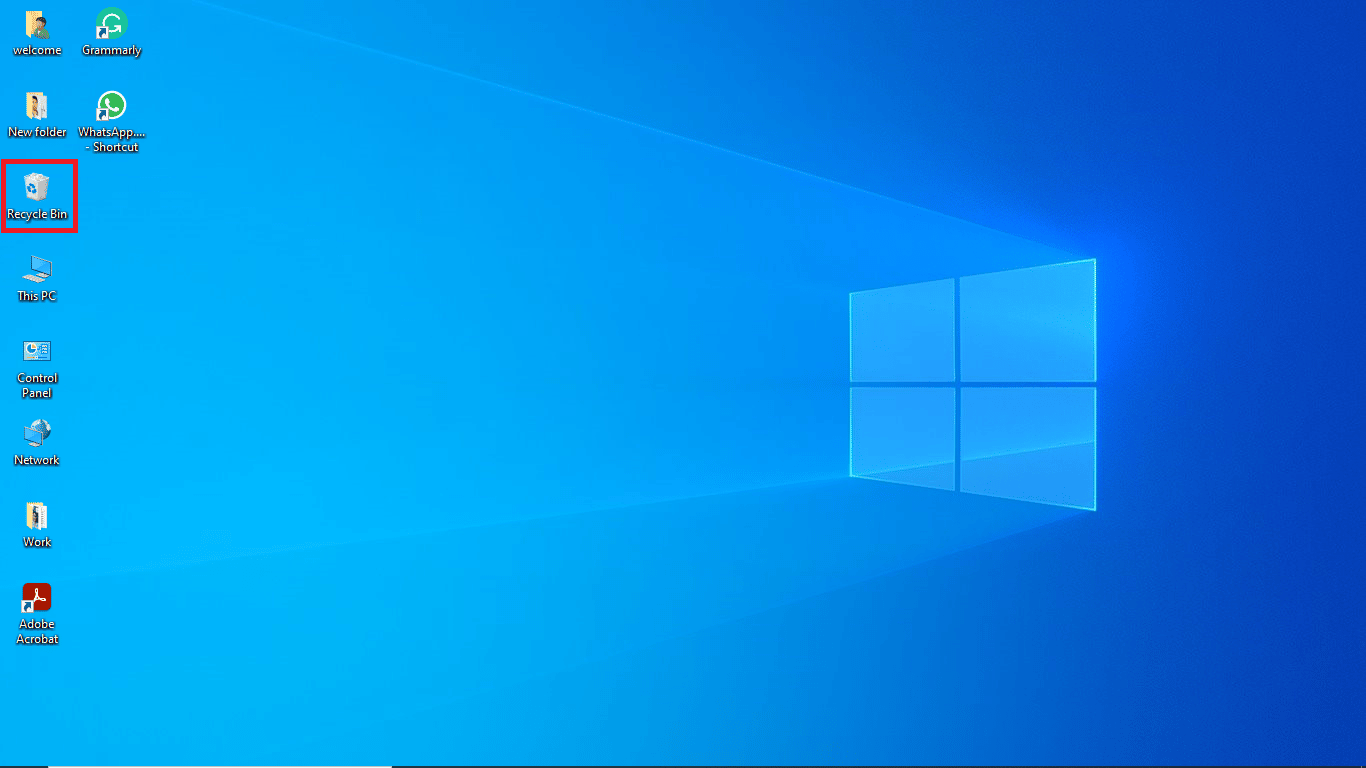
2. 在回收站窗口中,找到并点击“管理”选项卡下的“回收站工具”。
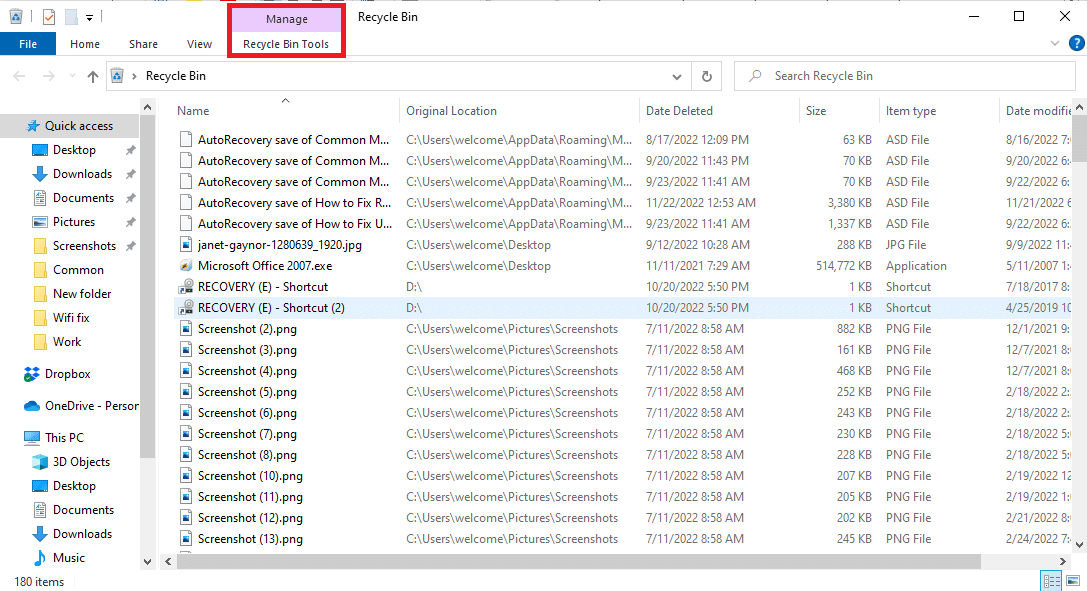
3. 然后,点击“清空回收站”。
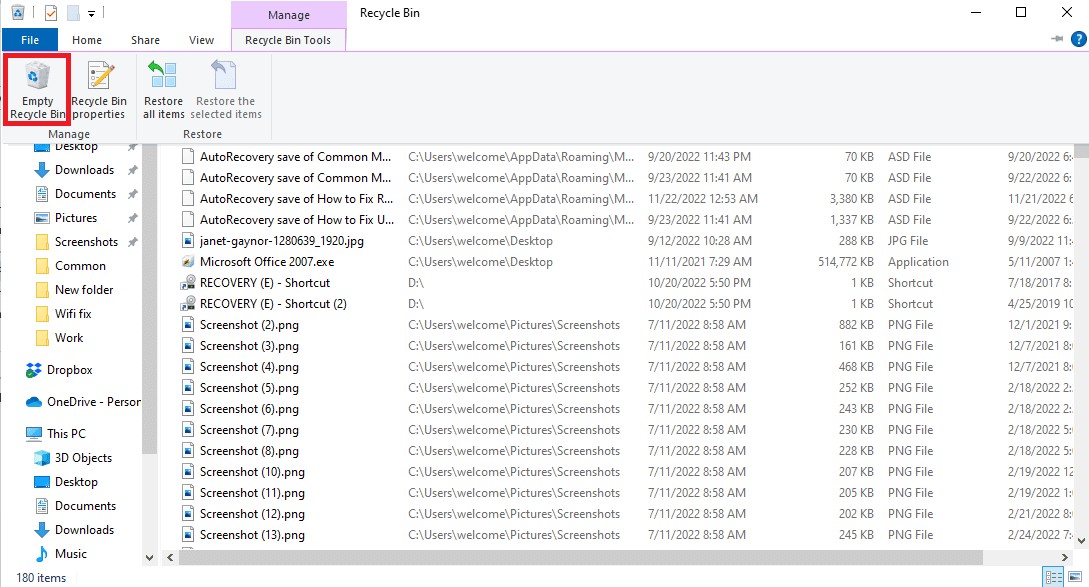
4. 最后,点击“是”以确认执行清理操作。
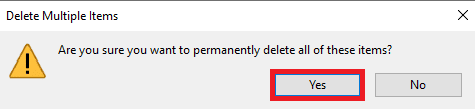
方法 2:执行磁盘清理
许多用户发现,硬盘驱动器负荷过重有时也会导致问题,释放硬盘驱动器的空间有助于解决问题。您可以按照Windows 10中的磁盘清理指南操作,安全地释放电脑硬盘空间。
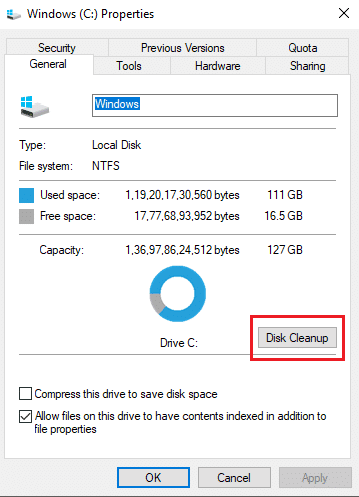
方法三:清除浏览器缓存
浏览器,如谷歌浏览器,中过多的缓存文件常常会在浏览网页时引发各种问题。当缓存文件损坏或浏览器因这些文件而负荷过重时,可能导致性能下降及出现“磁盘已满”等错误。您可以按照相关步骤清除谷歌浏览器应用程序的缓存文件。
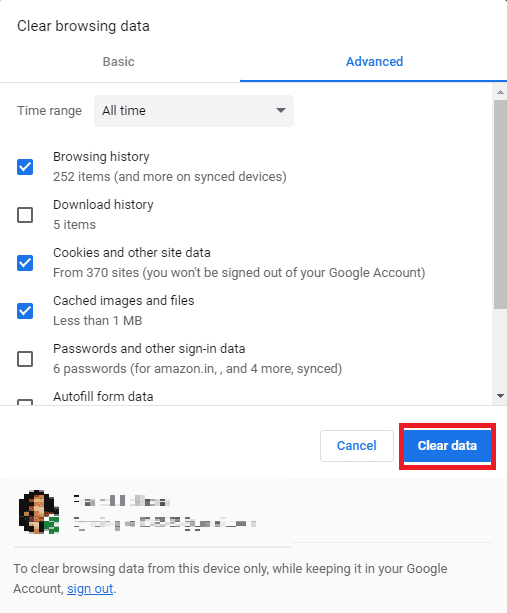
如果此方法未能解决Chrome下载失败问题,请继续尝试接下来的方法,以修复谷歌浏览器无法下载文件的问题。
方法 4:禁用浏览器扩展
浏览器扩展是重要的工具,可以帮助您更便捷地浏览网站。谷歌浏览器拥有各种各样的扩展程序,从提供在线购物折扣到帮助下载YouTube视频。然而,有时这些扩展程序可能会干扰Chrome设置,导致包括“谷歌浏览器磁盘已满”下载错误在内的各种问题。因此,如果问题持续出现,请尝试移除或禁用一些常用的扩展程序。
1. 从开始菜单打开谷歌浏览器。
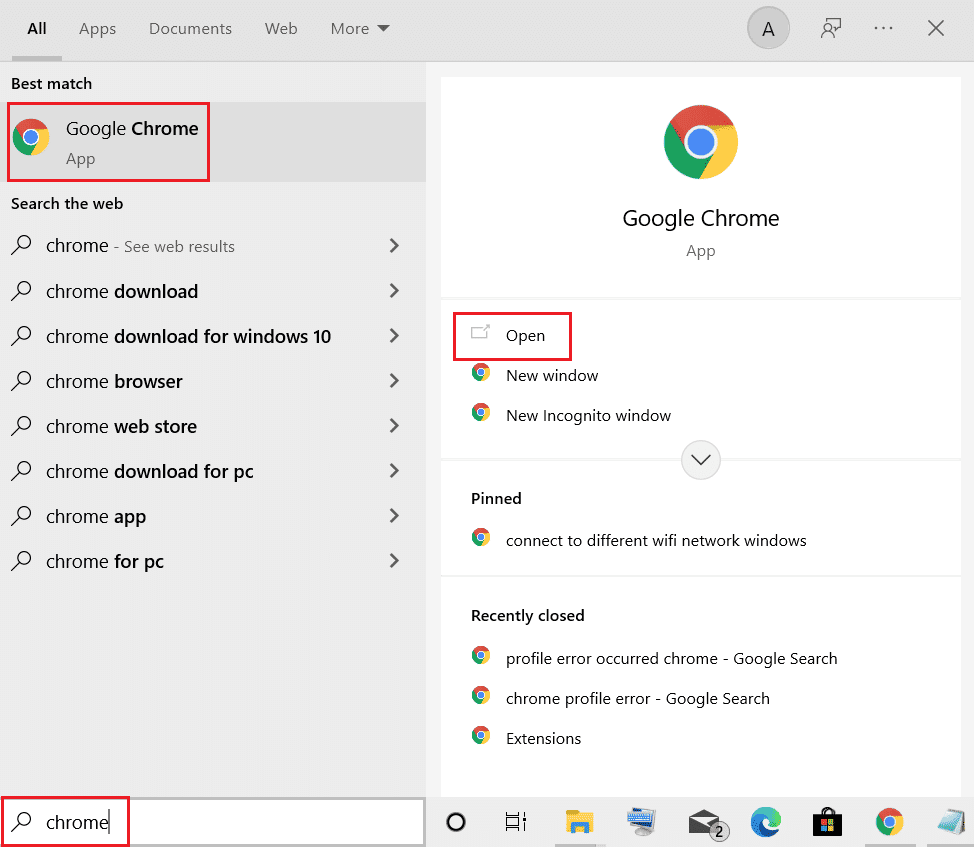
2. 在浏览器窗口的右上角,点击菜单图标。
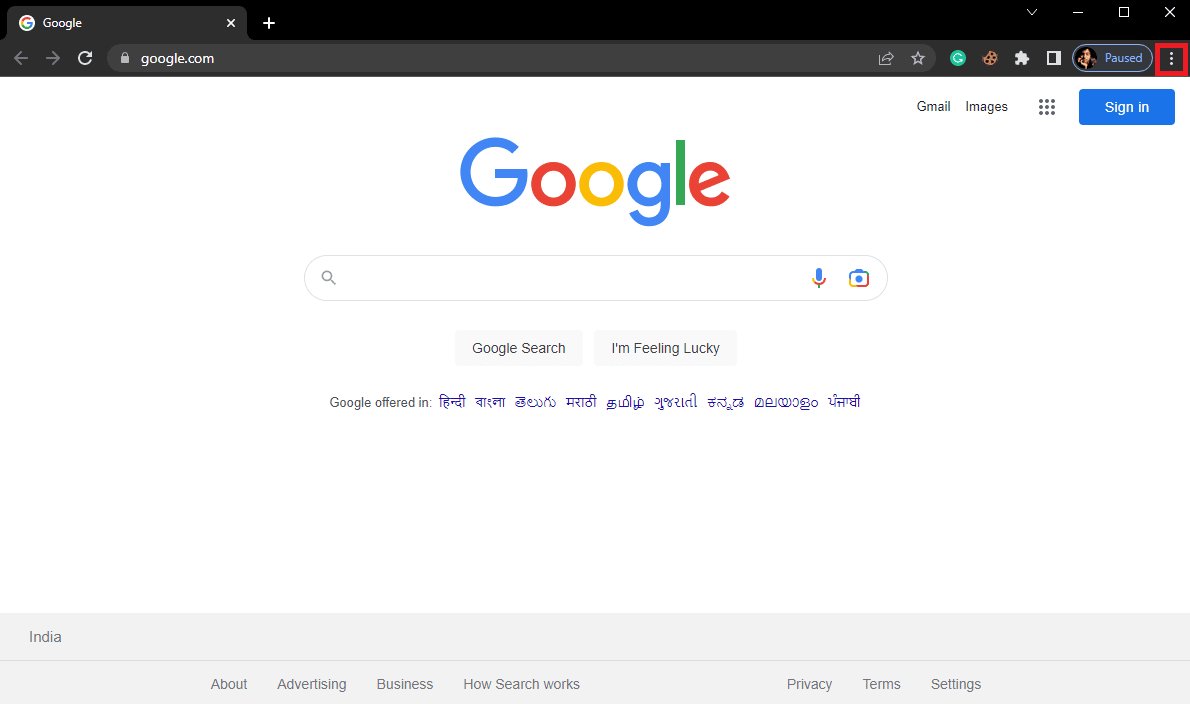
3. 在菜单中,选择“更多工具”,然后点击“扩展程序”。
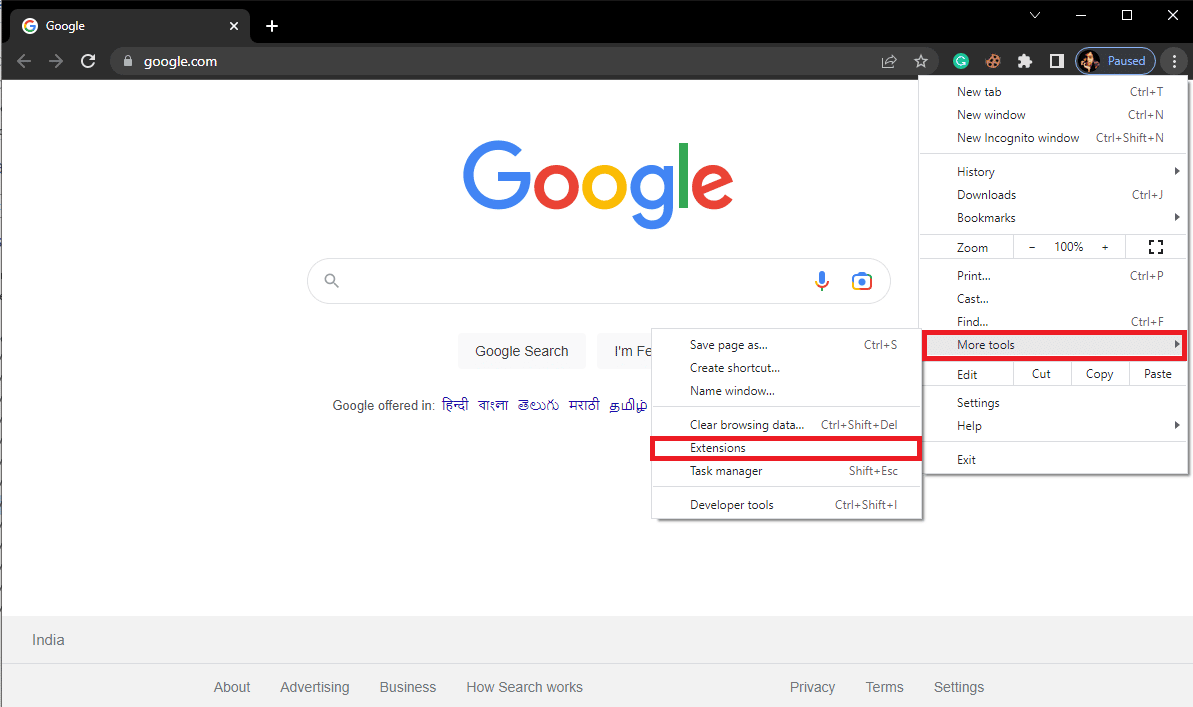
4. 关闭所有不必要的和广告拦截器扩展程序以禁用它们。

方法 5:重置谷歌浏览器
对Chrome设置的更改可能会导致“谷歌浏览器磁盘已满”下载错误。如果您不确定如何还原之前的更改,可以尝试将Chrome重置为默认设置,以修复Chrome下载失败的问题。
1. 从开始菜单启动谷歌浏览器。
2. 点击浏览器窗口右上角的菜单图标。
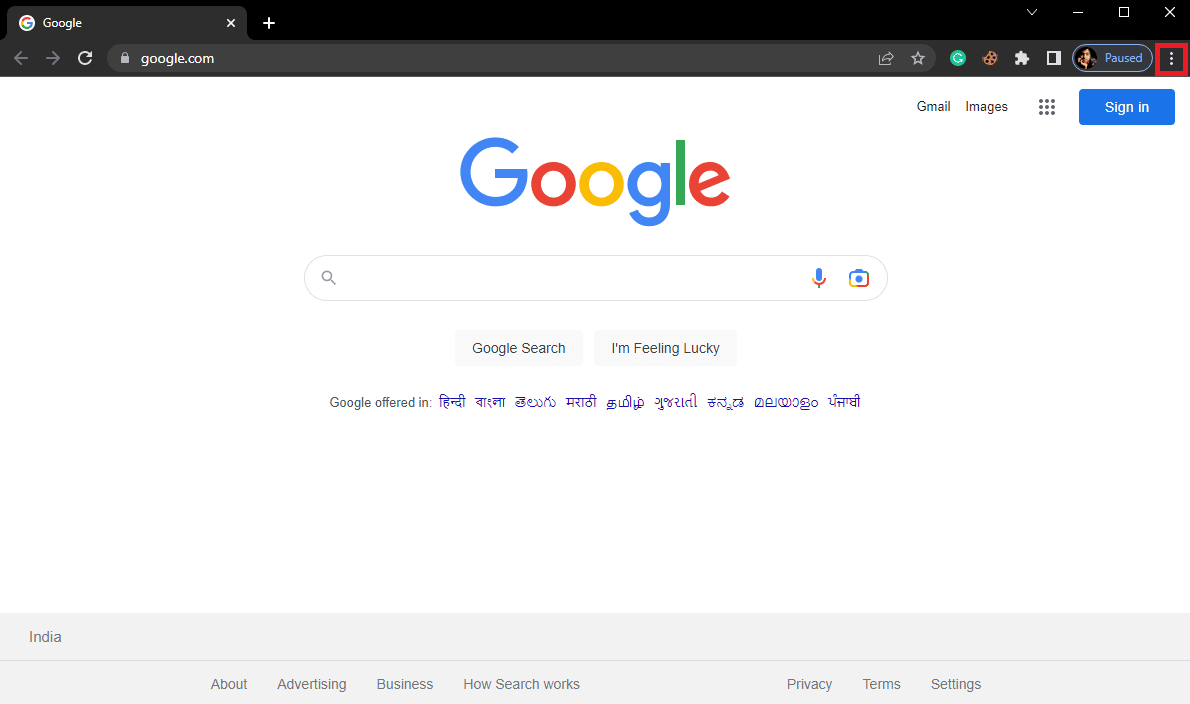
3. 在菜单中,点击“设置”。
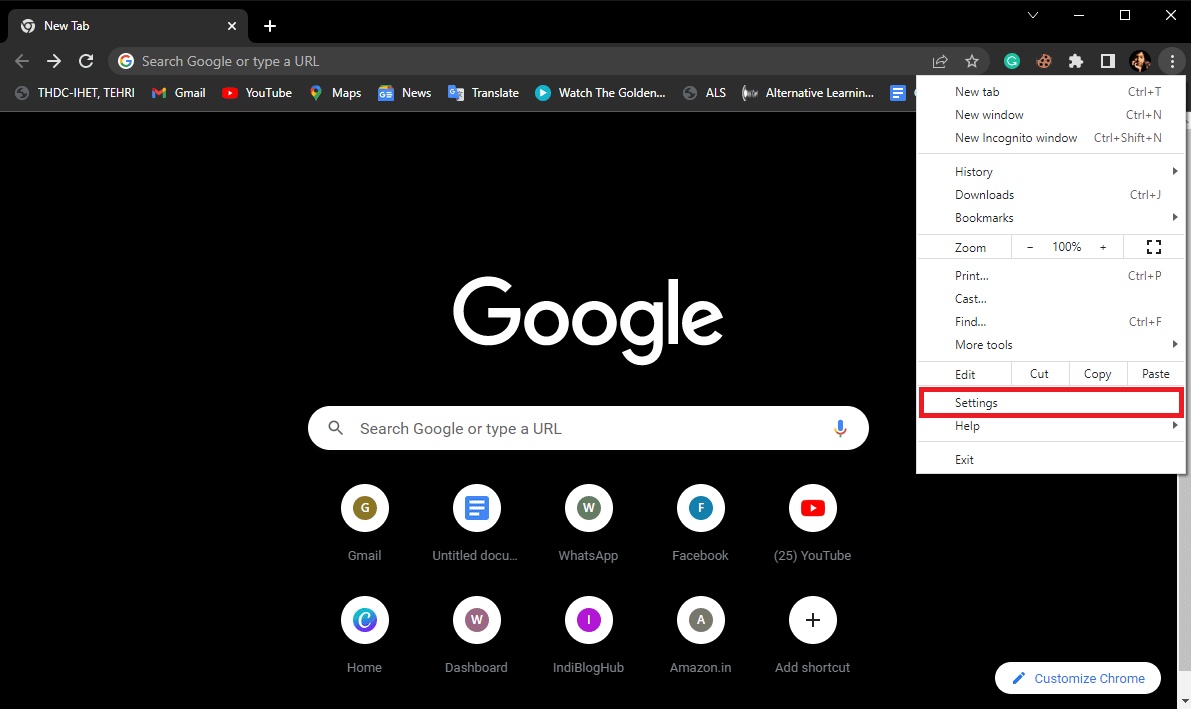
4. 在设置页面,导航至“重置并清理”。
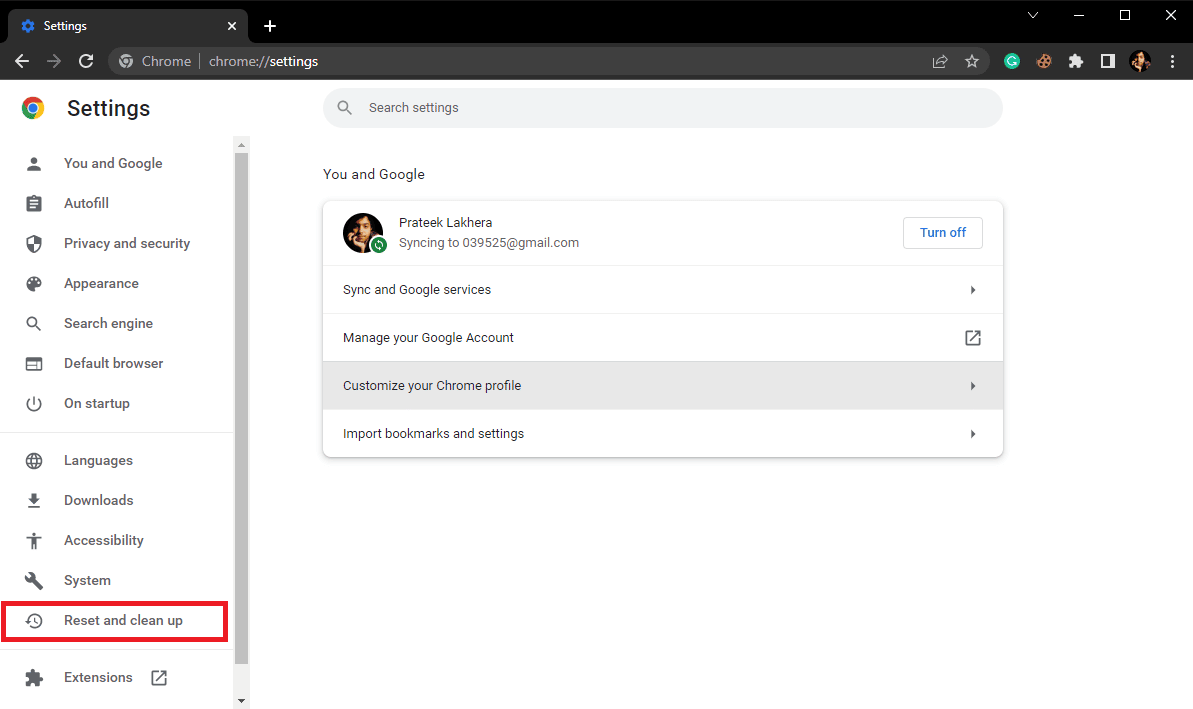
5. 点击“将设置恢复为原始默认值”按钮。
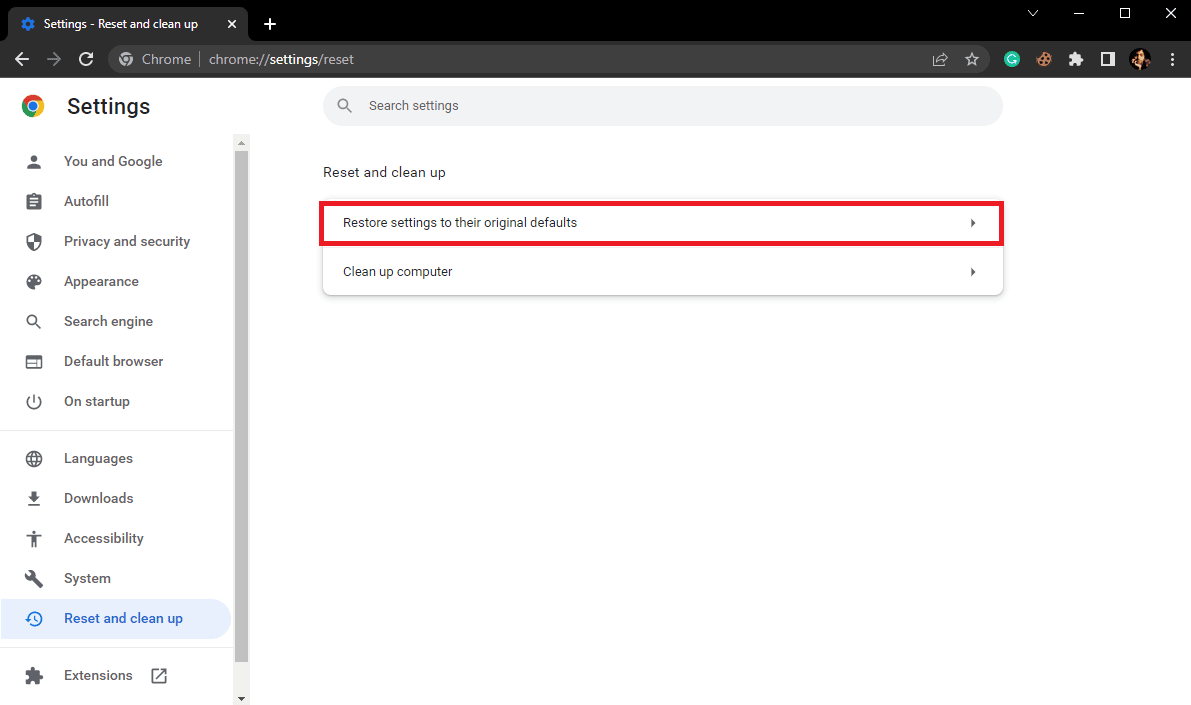
6. 最后,点击“重置设置”按钮,将谷歌浏览器恢复为默认设置。
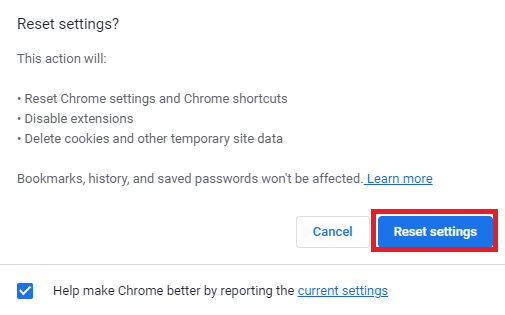
方法 6:重新安装谷歌浏览器
如果以上方法均无效,并且问题仍然存在,您可以尝试重新安装谷歌浏览器,以修复Chrome下载错误。
1. 同时按下Windows + I键打开“设置”。
2. 在“设置”窗口中,点击“应用”。

3. 找到谷歌浏览器,点击它,然后点击“卸载”。
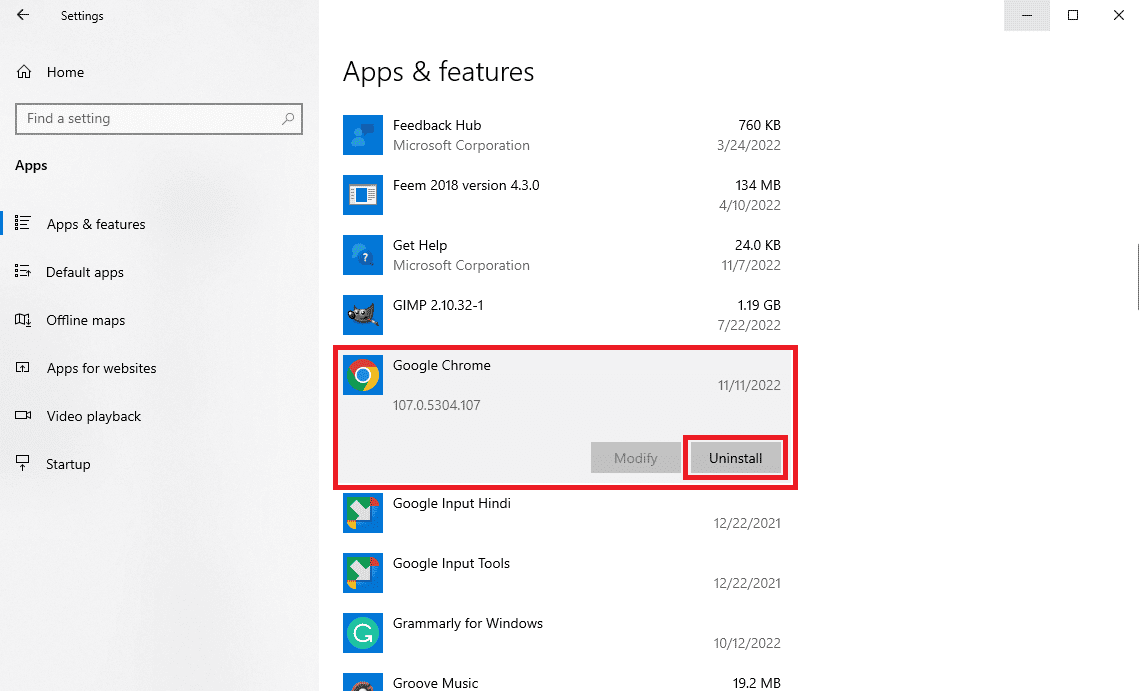
4. 点击“卸载”以确认操作。
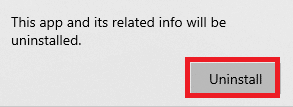
5. 在确认弹出窗口中,点击“是”。
6. 最后,点击“卸载”以确认卸载谷歌浏览器。
7. 现在,同时按Windows + R键打开“运行”对话框。
8. 输入%localappdata% 并按回车键启动本地AppData文件夹。
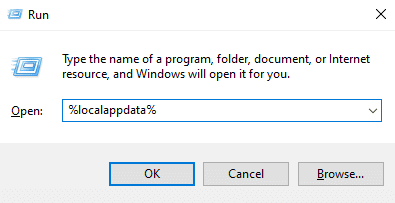
9. 双击“Google”文件夹将其打开。
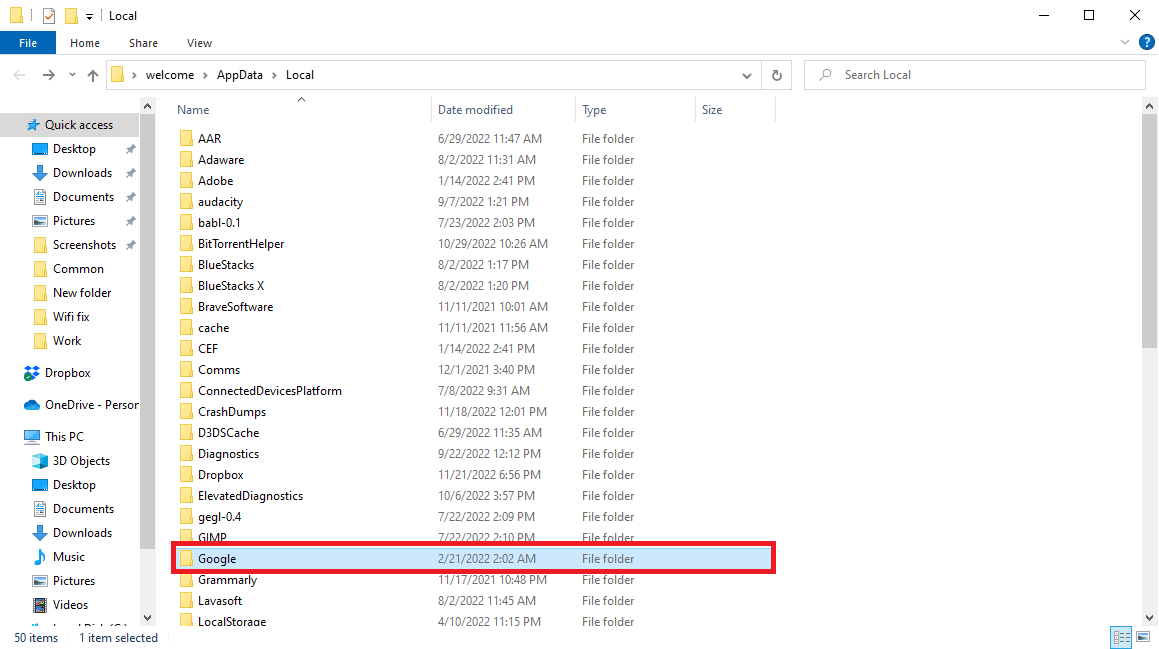
10. 找到“Chrome”文件夹,右键单击并选择“删除”。
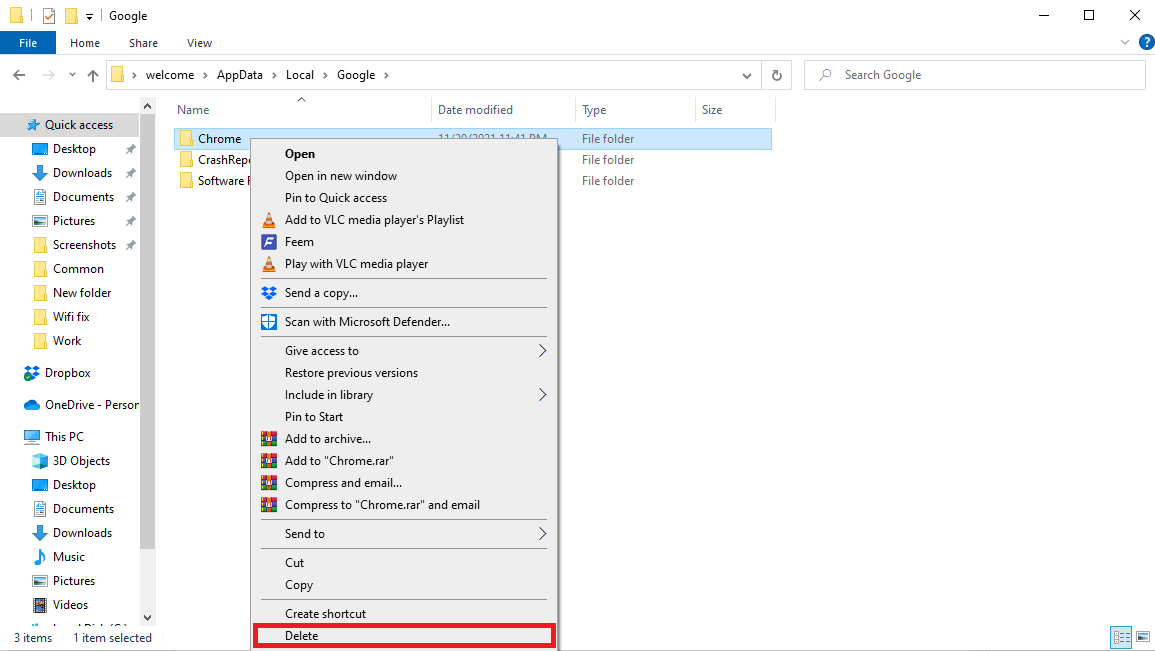
11. 再次打开“运行”对话框,输入%appdata% 并按回车键,启动AppData Roaming文件夹。
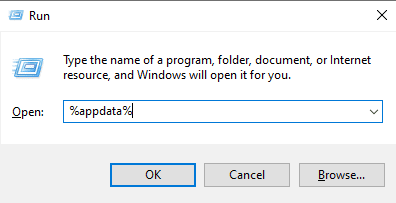
12. 按照步骤 9 和 10 删除“Chrome”文件夹(如果存在)。
13. 重新启动电脑。
14. 打开电脑浏览器,访问Chrome 官方网站.
15. 点击“下载Chrome”按钮下载Chrome。
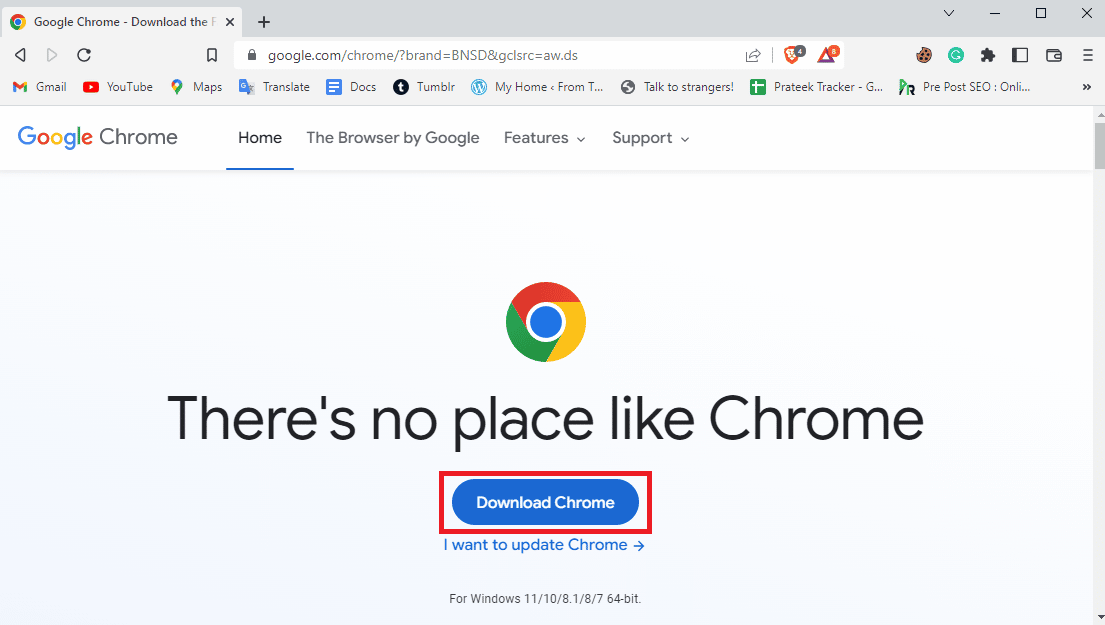
16. 从下载位置运行安装文件,并按照屏幕上的说明安装Chrome。
方法七:尝试其他浏览器
许多遇到此错误的用户发现,问题可能与特定浏览器相关,因此他们转而使用其他浏览器。如果上述方法均未能解决问题,您可以尝试使用其他浏览器来规避此错误。除了Chrome之外,一些流行的网络浏览器有 火狐浏览器, 微软Edge 等。

常见问题解答 (FAQ)
Q1. 为什么谷歌浏览器无法下载文件?
答:谷歌浏览器无法下载文件,最常见的原因之一是计算机的磁盘空间已满。您可以通过删除不需要的文件来解决此问题。
Q2. 什么原因导致Chrome出现磁盘已满下载错误?
答:磁盘已满下载错误可能由多种原因引起,例如浏览器中缓存和cookie的损坏或过多。您可以删除浏览器中的缓存文件和cookie来解决此问题。
Q3. 如果磁盘空间不足,该怎么办?
答:如果磁盘空间不足,您可以尝试清空回收站或执行磁盘清理。
***
我们希望本指南能够帮助您修复谷歌浏览器磁盘已满的下载错误。请告诉我们哪种方法最适合您。如果您有任何建议或疑问,请在评论区留言。